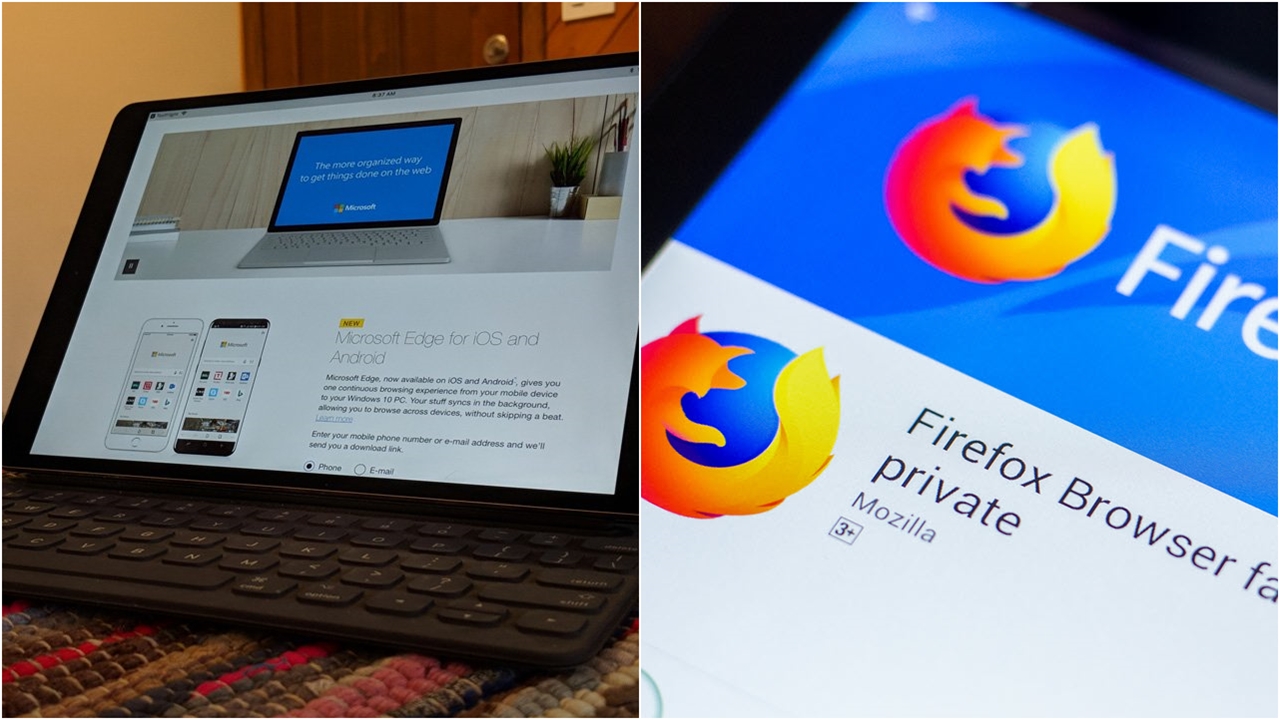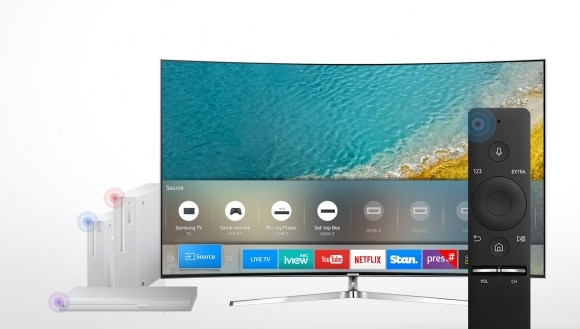Root atma nedir? Telefonlara Root atma nasıl yapılır?
Kullandığımız Android cihazlar her ne kadar geniş bir yelpazeye sahip olsa da bizleri birçok alanda kısıtlıyor. Bazı kullanıcılar bu …

Kullandığımız Android cihazlar her ne kadar geniş bir yelpazeye sahip olsa da bizleri birçok alanda kısıtlıyor. Bazı kullanıcılar bu kısıtlamaları kaldırmak için root atma işlemi yapar. Android cihazlar üzerine root işlemi uygulamak, işletim sisteminin birçok kilidini açarak sizleri kısıtlamalardan kurtarır. Bu sayede telefonunuzun işlemci hızını değiştirebiliyor ve sistemi güncelleyebiliyorsunuz. Ancak bunları yapmak sanıldığı kadar kolay ve güvenli bir işlem değildir. Bu yazımızda “Root atma nedir? Android telefonlara root atma nasıl yapılır? Root atmanın zararları nelerdir?” gibi birçok sorunun cevabını derledik.
UYARI: Bu makale root işlemini tavsiye etmek için yazılmamıştır. Oluşacak zarardan ShiftDelete.Net sorumlu değildir.
Root atma nedir?
Herhangi bir akıllı telefona root atmak demek, üzerinde daha fazla kontrol sahibi olmanın ve bilinmeyen olasılıkların olduğu bir sistemin kapılarını açmak demektir. Ancak root atmak cihaz üzerinde birçok soruna da sebep olabilir. Eğer bir şeyler ters giderse ve sistemdeki değişiklikten dolayı hata alırsanız, telefonunuzun garantisini geçersiz kılabilirsiniz. Dolayısıyla bu işlemi tercih etmeden önce iyi düşünmek gerekir.
Root atmanın riskleri nelerdir?

Root işlemi sizlere sistemin kilidini ardına kadar açtığı gibi birçok sorunu da beraberinde getiriyor. Root’lu bir cihazın temel olarak dört adet dezavantajı ve riski bulunuyor:
-Garanti riski: Bazı üreticiler veya operatörler, cihazınıza root atarsanız garantinizi geçersiz kılabilir.
-Brick durumu: Root işlemi sırasında bir şeyler ters giderse, cihazınızı tamamen bozma yani brick riskiyle karşı karşıya kalabilirsiniz.
-Güvenlik riskleri: İşlem, bazı güvenlik zafiyetlerine sebep olabilir. Cihazınızda hangi hizmetleri veya uygulamaları kullandığınıza bağlı olarak bir güvenlik açığı oluşabilir.
–Uygulamaların çalışmaması: Çeşitli güvenlik sistemine sahip bazı uygulamalar ve hizmetler, rootlu cihazlarda çalışmayabiliyor. Google Pay ve Barclays Mobil Bankacılık gibi finansal platformlar rootlu cihazlarda çalışmayı desteklemiyor.
Root atma işlemi nasıl yapılır?

1. Adım: Cihaz modelinizi öğrenin ve verilerinizi yedekleyin.
2. Adım: Windows için KingoRoot‘u indirin ve kurun.
3. Adım: Telefonunuzda USB Hata Ayıklama Modu‘nu ve OEM Kilidi‘ni açın.
4. Adım: PC’nizde Android Root programını çalıştırın, ardından telefonunuzu USB kablosuyla bağlayın.
5. Adım: Root atma işlemini başlatın ve işlem tamamlanana kadar bekleyin.
Cihazınıza root atmaya başlamadan önce birkaç noktaya dikkat etmeniz gerekiyor. Öncelikle telefonunuzdaki tüm içeriği yedeklemeniz gerekir. Eğer cihazınızda bir hata meydana gelirse bu yedekleme sizi büyük bir dertten kurtaracaktır. Ayrıca telefonun şarjının yüzde 50 ve üzeri dolu olduğundan emin olmanız sorunsuz bir root işleminin gerçekleşmesine imkan sağlayacaktır.
1. Adım: Cihaz modelinizi öğrenin ve verilerinizin yedeğini alın.
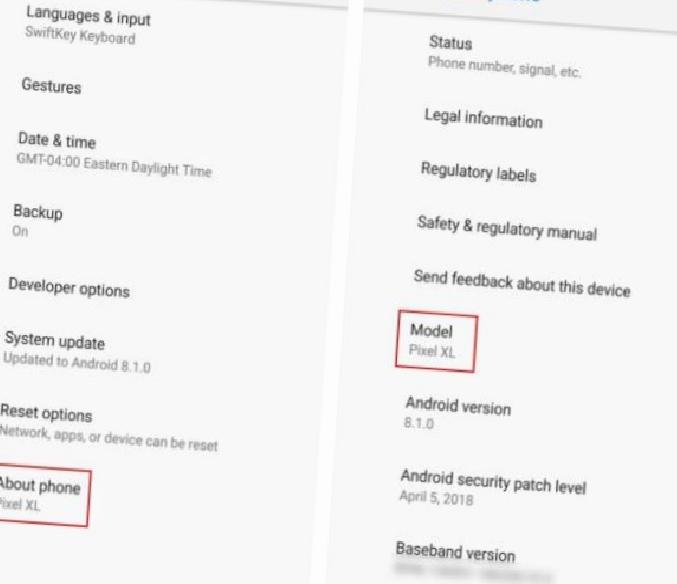
Telefonunuzun ait olduğu model numarasını görüntülemek için Ayarlar kısmına giriş yapın. Daha sonra Cihaz Hakkında sekmesinde bulunan Model Numarası üzerinden cihazınızın hangi modele ait olduğunu görebilirsiniz.
Öte yandan cihazınızın yedeğini almak için yine Ayarlar sekmesine girin. Buradan Sistem sekmesine ve ardından Yedekle-Sıfırla butonuna tıklayarak kolayca telefonunuzun yedeğini alabilirsiniz.
2. Adım: Bilgisayar üzerinde KingoRoot’u indirin ve kurun.
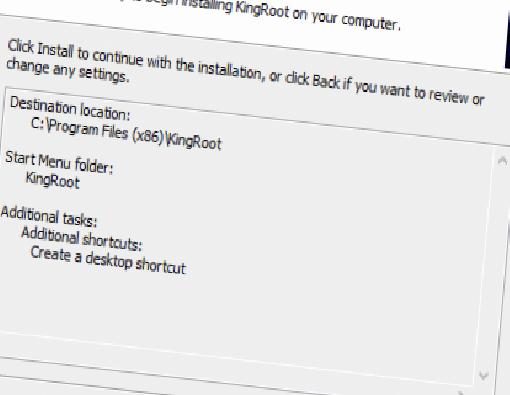
KingRoot programı, birçok telefon modelini destekleyerek telefonunuza Root atmak için en ideal programlardan birisidir. Programın güncel sürümüne buradan ulaşabilirsiniz. Kurulum dosyasını indirerek kolayca kurulum aşamasına geçebilirsiniz. Kurulumu yaparken karşınıza çıkan yazılım reklamları için Reddet butonuna basmayı unutmayın.
3. Adım: USB Hata Ayıklama Modu’nu ve OEM Kilidi’ni açın.
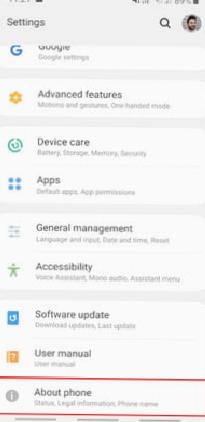
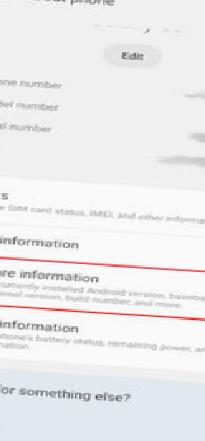
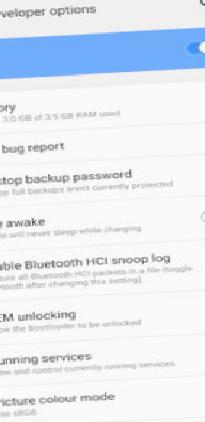
Telefonunuzda r00oot işlemine başlamak için USB Hata Ayıklama Modu‘nu etkinleştirmeniz gerekiyor. Bunu yapmak için öncelikle Ayarlar > Telefon Hakkında kısmına tıklayın. Ardından Yapı Numarası sekmesine gidin. Yedi kez dokunun. Bu noktada Artık bir geliştiricisiniz mesajını görmeniz gerekir.
Bunu yaptıktan sonra, Ayarlar > Telefon Hakkında > Geliştirici Seçenekleri‘ne dokunun. Ardından USB Hata Ayıklama‘yı işaretleyin. Ayar değişikliğini onaylamak için Tamam‘a dokunun.
Öte yandan OEM Kilidi‘ni açmak için ise yine Geliştirici Seçenekleri kısmından kolayca halledebilirsiniz.
4. Adım: Android Root programını çalıştırın ve telefonunuzu USB kablosuyla bağlayın.
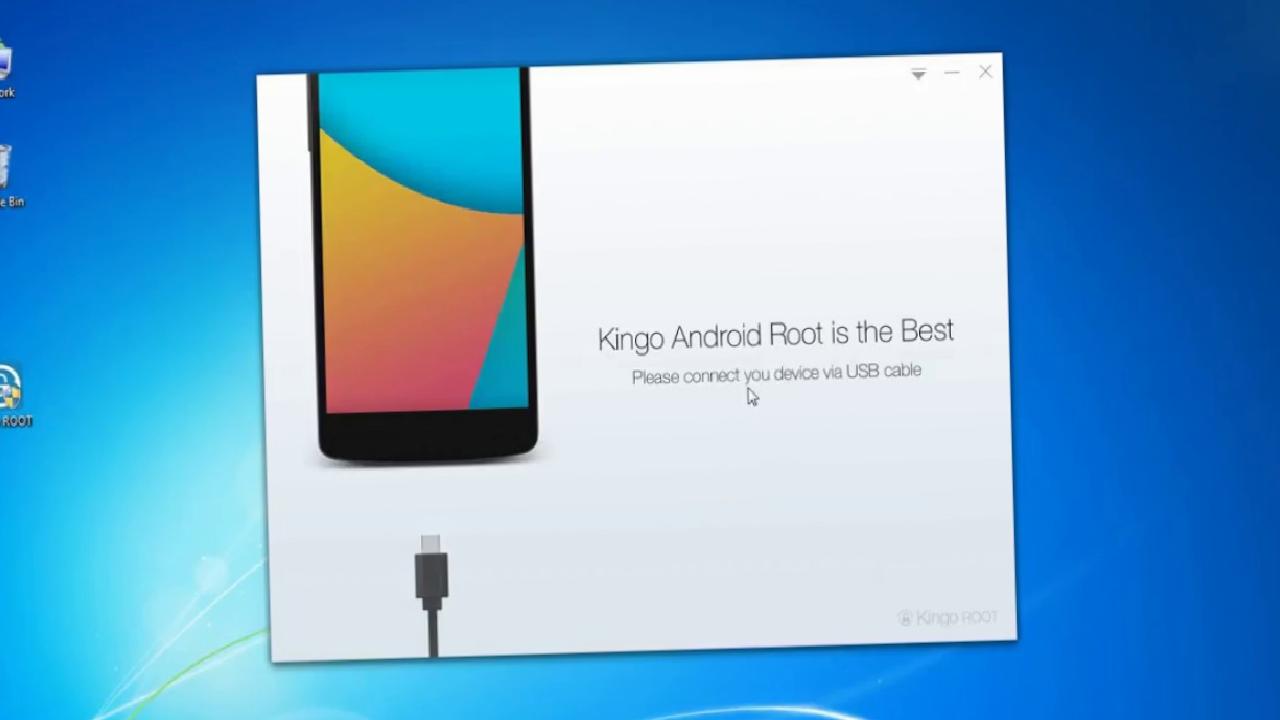
Bilgisayarınıza indirip, kurmuş olduğunuz Root programını çalıştırın. Ardından telefonunuzu USB kablosuyla bağlayın. Program telefonunuzu algılayana kadar bekleyin. Daha sonra karşınıza gelen ekranında USB hata ayıklamaya izin verilsin mi? sorusuna bu bilgisayardan her zaman izin ver“i işaretleyin ve Tamam‘a tıklayın.
5. Adım: Root atma işlemini başlatın ve işlem bitene kadar bekleyin.
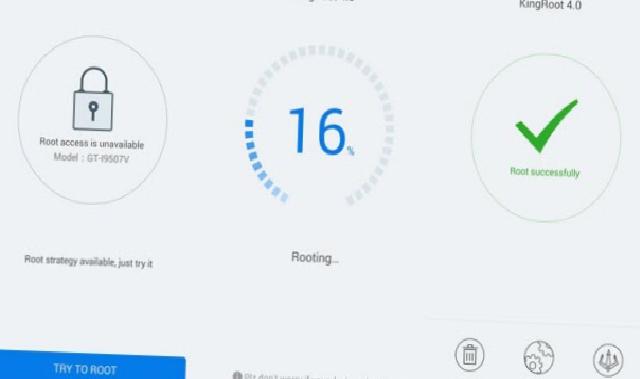
Tüm işlemleri yaptıktan sonra programda bulunan ROOT butonuna tıklayın. Böylece KingRoot programı sistem dosyalarını otomatik olarak indirmeye başlayacak ve telefonunuza kurulumunu yapacaktır. Bu esnada cihazınız birkaç kere kapanıp, tekrardan açılacaktır. İşlemin bitmesinin ardından telefonunuzu dilediğiniz gibi kullanabilirsiniz.
Kaynak: Shiftdelete












![PIN Numarasını Unuttum Ne Yapmalıyım? [2022]](https://www.sontakip.net/wp-content/uploads/2022/09/pin-numarasini-unuttum-ne-yapmaliyim-2022-dZbVMHrm.jpg)